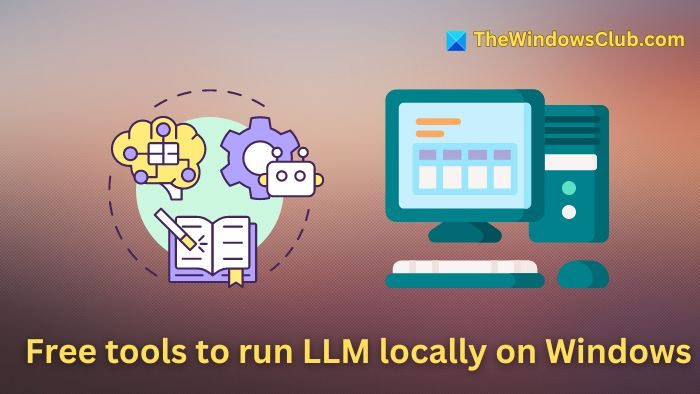如果是Dell Supportassist无法连接到Internet在您的Windows 11/10 PC上,阅读此帖子以了解如何解决该问题。 Dell SupportAssist需要主动的Internet连接才能执行多个关键功能。但是,有时可能不会连接到Internet并显示一条读的消息:
支持者无法连接到Internet。
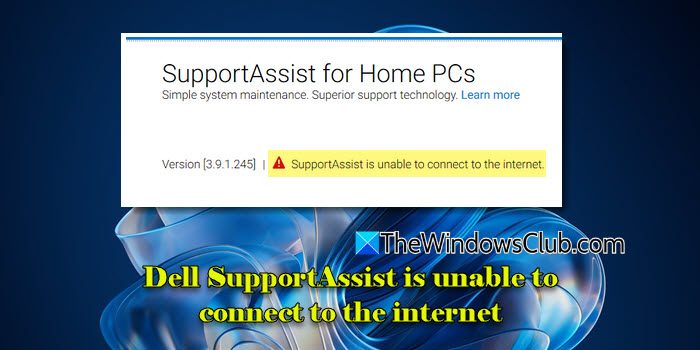
网络问题,防火墙或防病毒块,损坏的安装和服务器端问题是常见原因无法连接到互联网。在这篇文章中,我们将学习如何有效地解决问题。
Dell Supportassist无法连接到Internet
修复Dell支持者如果无法连接到Internet在Windows 11/10 PC上,尝试重新启动该应用程序,并查看是否有效。如果没有,请使用以下解决方案:
- 使用Wi-Fi代替以太网
- 运行网络和互联网故障排除器
- 使用管理员权利卸载和重新安装支持者
让我们详细了解一下。
1]使用Wi-Fi代替以太网
一些用户报告说,Dell SupportAssist遇到了系统上的以太网连接(LAN)连接的问题,而通过Wi-Fi连接到Internet时,它可以正常运行。尝试断开您的以太网(LAN)电缆,并使用无线或Wi-Fi连接连接到Internet。
如果您无法访问Wi-Fi,
- 看看它是否有效。
- 当您通过以太网(LAN)连接连接到Internet时,请确保防火墙或代理配置不会阻止Dell支持者。或防火墙,看看它是否有效。
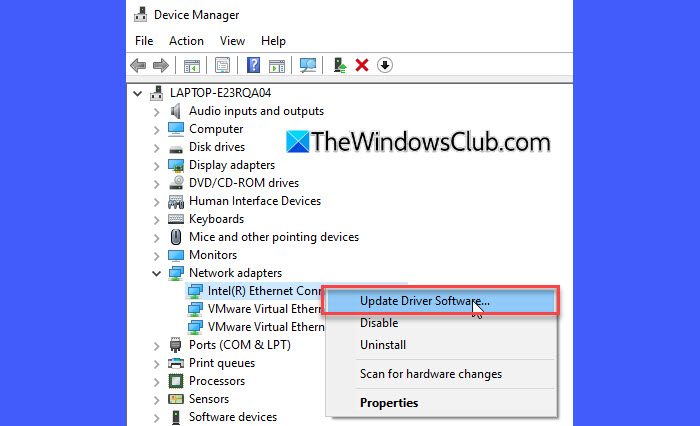
如果问题持续存在,请继续进行下一个故障排除步骤。
2]运行网络和互联网故障排除器
这是Windows中内置的诊断工具,可帮助识别和解决与网络连接或Internet访问有关的问题。尝试运行故障排除器,看看是否解决了问题。
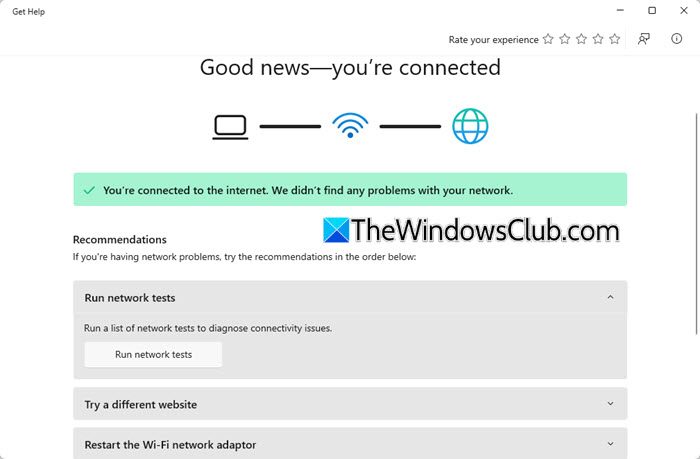
单击开始按钮并选择设置。在设置应用中,转到系统>故障排除>其他故障排除器。点击跑步旁边网络和互联网。故障排除将打开。运行网络测试或执行列出的其他故障排除步骤。
3]使用管理员权利卸载和重新安装支持者

如果上述解决方案都没有用,请从戴尔的官方网站上卸载和重新安装支持者。
按win + r, 类型appwiz.cpl并击中进入。控制面板将出现。定位戴尔支持者在列表中程序和功能,右键单击它,然后选择卸载。卸载后,重新启动计算机以清除剩余的任何文件。
接下来,访问dell支持者下载页面并下载最新的应用程序版本。右键单击安装程序,选择作为管理员运行,并遵循提示。这样可以确保该应用程序可以访问网络设置和所有必要的资源。
安装后,使用管理员权限启动支持者,并查看其是否有效。
我希望这会有所帮助!
读:
我如何修复戴尔的支持者?
要修复Dell SupportAssist,如果它在Windows 11/10 PC上不起作用,请尝试重新启动应用程序,重新启动PC,检查您的Internet连接和防火墙设置,并作为管理员运行该应用程序。如果问题仍然存在,请考虑重新安装该应用程序。
读:
我如何让戴尔笔记本电脑连接到互联网?
要将您的Dell笔记本电脑连接到无线网络,请选择网络,声音, 或者电池任务栏右侧的图标以打开快速设置。在Wi-Fi快速设置中,选择管理Wi-Fi连接。选择您想要的Wi-Fi网络>连接>输入密码>选择下一个。对于有线连接,将网络电缆的一端连接到路由器,然后将另一端插入计算机的以太网端口。
阅读下一篇: 。

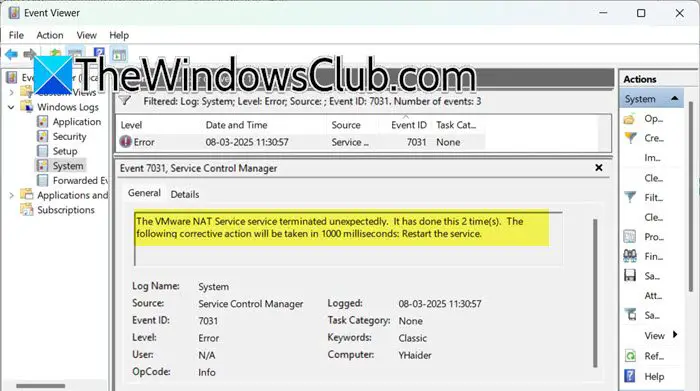

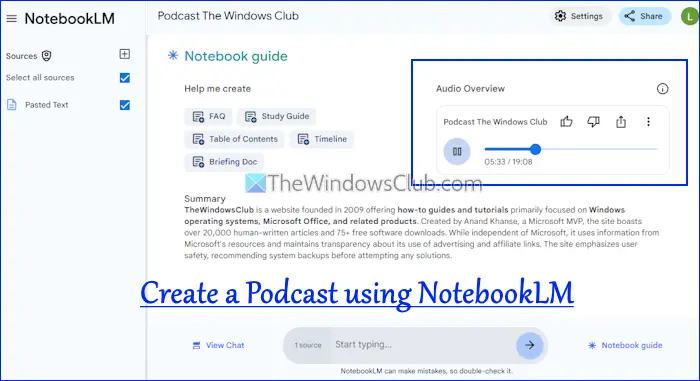
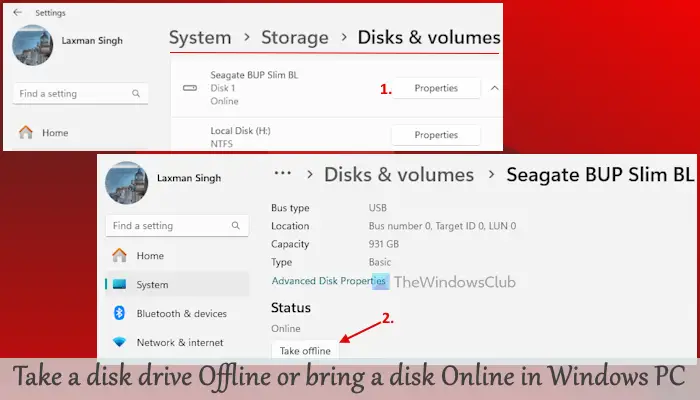
![Windows 卡在诊断启动模式 [修复]](https://sclub.homes/tech/blogs/wp-content/uploads/2024/12/Windows-stuck-in-Diagnostic-Startup-mode.jpg)